Последовательность Фибоначчи u0, u1, … образуется по закону:
u0=0, u1=1, ui=ui-1+ui-2 (i=2, 3...).
Числа Фибоначчи получили название в честь итальянского математика XIII века Леонардо Фибоначчи, который ввел их для описания численности поколений животных (без учета смертности). Предполагается, что каждая пара животных некоторого вида приносит ежегодно приплод в одну пару животных (самку и самца), которые в свою очередь начинают давать приплод через два года после рождения. Определить, сколько пар животных будет иметься по прошествии n лет (un+1).
· Создать процедуру с именем FBN для решения задачи Фибоначчи.
Имя: FBN
Входные данные: N – год (целое)
Выходные данные: U – количество пар животных (целое)
· Организовать ввод и вывод данных через диалоговые окна.
· При вводе неверных значений повторять ввод.
· Создать на пустом листе кнопку, вызывающую процедуру FBN.
Занятие 15. Процедуры перелистывания рабочих листов.
Работа с пользовательскими формами
Заполнение базы данных «Гербарий» через форму.
1. Создайте новую рабочую книгу с листами Оглавление, Май, Июнь и Июль.
2. Откройте панель Элементы управления в меню Вид, Панели инструментов.
3. С помощью кнопки  создайте на рабочем листе Оглавление три КНОПКИ. По умолчанию создаваемые кнопки имеют имена Кнопка 1, Кнопка 2 и Кнопка 3, которые выводятся в поле имен и на поверхности кнопок.
создайте на рабочем листе Оглавление три КНОПКИ. По умолчанию создаваемые кнопки имеют имена Кнопка 1, Кнопка 2 и Кнопка 3, которые выводятся в поле имен и на поверхности кнопок.
4. Щелкнув правой кнопкой мыши кнопку с именем Кнопка1 выберите из меню Объект, Кнопка, Редактировать и исправьте надпись с Кнопка 1 на Май. Эта операция изменяет только надпись, но не имя кнопки (оно будет прежним, и именно оно будет выводиться в поле имен).
5. Замените имена у двух оставшихся кнопок на Июнь и Июль соответственно.
6. Дважды щелкнув левой кнопкой мыши на кнопку Май, раскройте редактор VBA и введите текст событийной процедуры Click объекта CommandButton:
Private Sub CommandButton1_Click()
‘ активировать лист Май
Sheets("Май").Activate
End Sub
7. Повторите эти действия для кнопок Июнь и Июль, введя для каждой следующие процедуры:
Private Sub CommandButton2_Click()
Sheets("Июнь").Activate
End Sub
Private Sub CommandButton3_Click()
Sheets("Июль").Activate
End Sub
В этих процедурах использовался метод Activate. Это метод активизирует объект, в данном случае — рабочий лист Sheets.
Для создания диалоговых окон, разрабатываемых приложений в VBA, используются формы. Редактор форм является одним из основных инструментов визуального программирования. Форма в проект добавляется с помощью команды Вставка, Форма (Insert, Form) или нажатием кнопки Вставить UserForm (Insert UserForm). В результате на экран выводится незаполненная форма с панелью инструментов Панель элементов (Toolbox)
Используя панель инструментов Панель элементов из незаполненной формы, можно сконструировать любое требуемое для приложения диалоговое окно.
1. Переименуйте рабочий лист, задав имя «Гербарий» и в первой строке оформите шапку.
2. Создайте кнопку Ввод данных через форму.
3. Теперь нужно создать форму для ввода данных:
4. Запустите редактор VBA и добавьте форму, выполнив команду Вставка, Форма (Insert, User Form). Откроется окно дизайнера форм Form designer, в котором будет представлено пустое серое окно формы (по умолчанию она будет называться UserForm1) и рядом — Toolbox, панель с набором элементов управления.
5. Теперь на этой форме нужно разместить все нужные нам элементы управления:
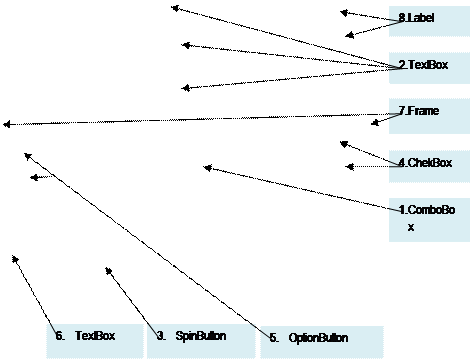
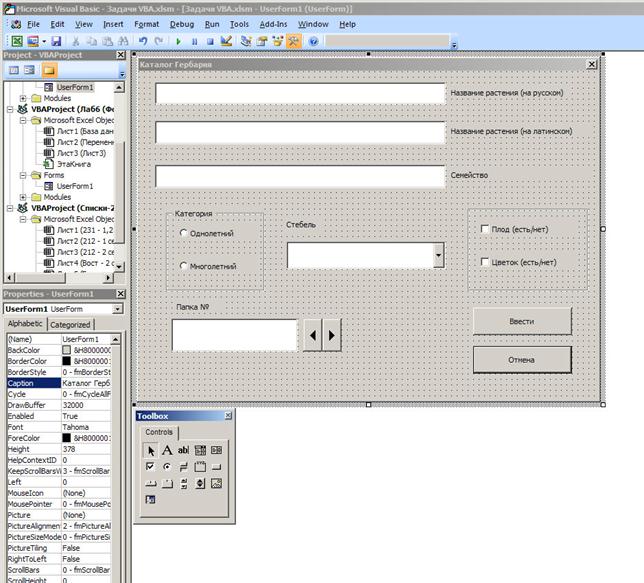
6. После того, как форма создана, приступаем к написанию процедур обработки событий. Двойной щелчок левой кнопкой мыши на самой форме и любом из объектов формы, раскрывает окно редактора VBA. Здесь можно писать процедуры обработки событий для любого из объектов.
7. При вызове (активизации) формы должны быть заданы начальные значения для всех полей. Поэтому нужно описать событийную процедуру Activate для нашей формы, в которой зададим все исходные значения:
Занятие 16. Построение динамических моделей в Excel. Моделирование одновременного действия температуры, влажности и тяжелых металлов на распределение растений по участкам территории при помощи электронной таблицы Excel.
Пусть на Листе0, Листе1, Листе2, Листе3 заданы известные распределения абиотических показателей (температура - таблицы 1, влажность - таблицы 2, тяжелые металлы - таблицы 3) на различных территориях.
Также известна степень влияния этих факторов на урожайность (таблица 5).
Построим на листе «Модель» динамическую модель, отражающую рост растений на участках территории с учетом одновременного влияния заданных факторов.
 2015-02-14
2015-02-14 2439
2439








